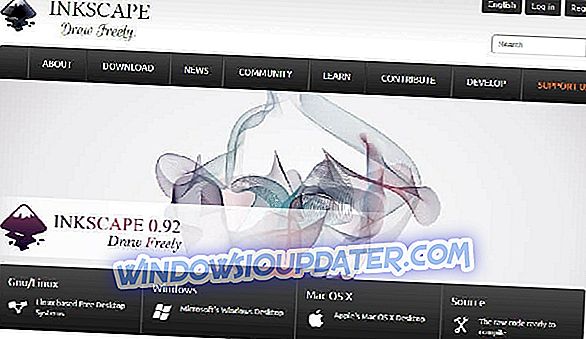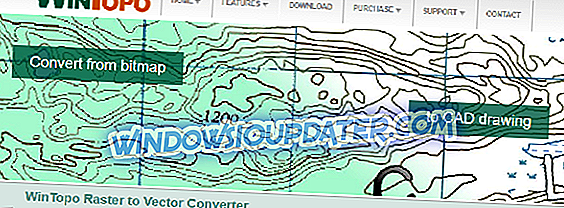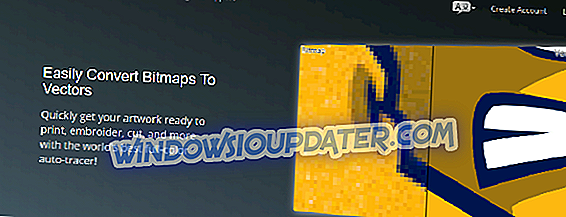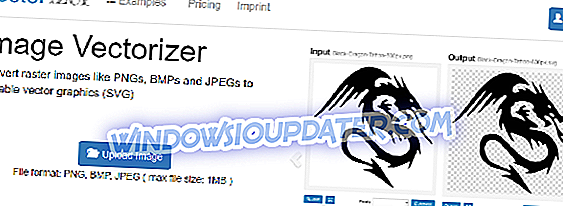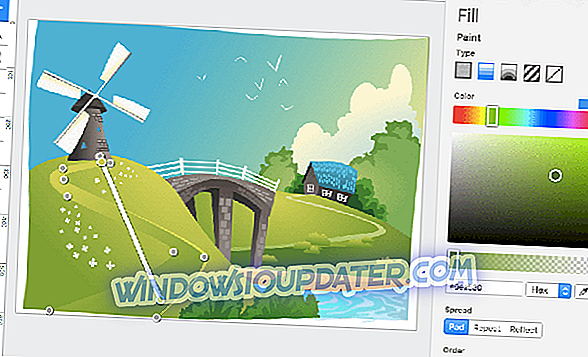Vectorafbeeldingen worden gemaakt van cursorgebaseerde tekenbewerkingen die bestaan uit vormen zoals cirkels, rechthoeken, lijnen en curven (of vrije vorm), gemaakt door de cursor te verplaatsen of een lijn te tekenen en naar een punt te buigen met enige controle, en vervolgens te aaien of te vullen om illustraties te maken.
Er zijn echter momenten waarop je een bepaalde afbeelding gewoon naar een vectorafbeelding wilt converteren, en dit is waar de beste software om afbeeldingen te vectoriseren van pas komt.
Een bitmapafbeelding heeft al een raster van pixels en kleurwaarden, maar u kunt dezelfde afbeelding tekenen met verschillende vormen en reeksen van lijnen en vullingen.
Afhankelijk van wat u wilt bereiken, is software die afbeeldingen vectoriseert beter dan helemaal opnieuw beginnen omdat het preciezer en schoner is, tenzij u er professioneel in bent.
- 1
Vextractor

Deze beste software om afbeeldingen te vectoriseren converteert rasterafbeeldingen zoals tekeningen of kaarten en andere zoals fotologo's en illustraties naar vectorformaat.
Het programma slaat de geconverteerde afbeeldingen op in vector-formaten DXF, WMF, EMF, EPS, AI of SVG, die allemaal kunnen worden geïmporteerd in populaire vectorafbeeldingen zoals Corel Draw, AutoCAD en Illustrator.
Het is een perfecte vervanging voor traditioneel traceren en digitaliseren, bespaart u veel tijd en is sneller dan traceren met de hand of met behulp van een digitizer. Het is een eenvoudige en gemakkelijke manier om tekeningen van papier naar CAD te converteren voor verdere bewerking en gebruik, waardoor u urenlang en monotoon kunt besparen tijdens het werken.
Enkele van de functies en hulpmiddelen zijn schalen, scrollen, kleurselectie, TWAIN-ondersteuning voor het importeren van afbeeldingen, automatische herkenning van lijnen en bogen of cirkels, conversie van kleuren en zwart-witafbeeldingen voor herkenning, een ingebouwde vectoreditor voor bewerken vectorisatie resultaten, Bezier splines voor het maken van curven, en nog veel meer.
Professionals zoals GIS gebruiken het voor het digitaliseren van hardcopy-kaarten, omdat het GIS-indelingen zoals ArcInfo-vormbestanden en MapInfo MID / MIF ondersteunt, plus georeferencing voor rasterafbeeldingen op punten.
Krijg Vextractor
- LEES OOK: 9 beste software voor beeldoptimalisatie voor pc
- 2
Inkscape
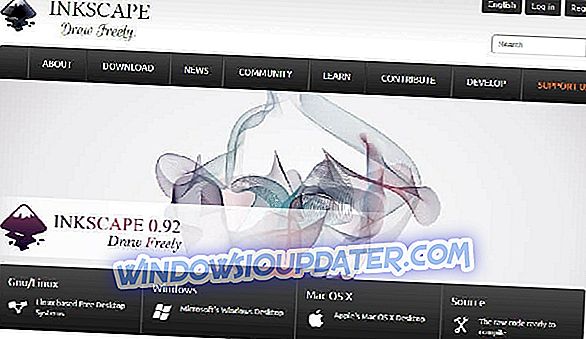
Dit is een gratis en open source vectorgraphics-bewerkingshulpprogramma waarvan de functies foto- of afbeeldings- en tekstbewerkingstools omvatten en ondersteuning bieden voor de meeste grafische indelingen zoals SVG, PNG, WMF, PDF, en nog veel meer.
Of u nu een illustrator, ontwerper, webontwerper bent of alleen vectorafbeeldingen wilt maken, dit is de beste software om afbeeldingen te vectoriseren.
Het bevat ook Bezier- en Spiro-curven, een krachtige teksttool en een brede compatibiliteit van bestandsindelingen.
Krijg Inkscape
- 3
WinTopo
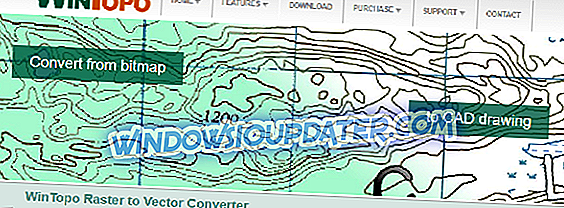
Dit is een hoogwaardige software voor het converteren van afbeeldingsbestanden in verschillende formaten, zoals JPG, PNG, BMP, GIF of TIF, en gescande afbeeldingen naar bruikbare vectorafbeeldingsbestanden die geschikt zijn voor CAD-, GIS- en CNC-toepassingen.
Het komt in twee versies: Freeware en Pro . Eerstgenoemde, WinTopo Freeware is volledig gratis voor iedereen te gebruiken, maar levert nog steeds betere resultaten dan de meeste commerciële alternatieven die behoorlijk duur zijn, en heeft wereldwijd meer dan 10 miljoen gebruikers.
Aan de andere kant, WinTopo Pro, de professionele versie, wordt geleverd met meer verwerkingsopties en fijnere controle bij het converteren van afbeeldingen naar vectoren of het vectoriseren van afbeeldingen. Het bevat opties voor voorverwerking die helpen bij het leveren van optimale resultaten, plus een geavanceerdere vectorisatie-engine die is gebouwd gedurende jaren van expertise op het gebied van programmeren, engineering en beeldverwerking.
Elk van deze versies wordt geleverd met one-touch vectorisatie, boogherkenning, polylijnvereffening en -verkleining, preview op opties, automatische schaalvergroting en verschillende vectoropslag-indelingen. De pro-versie heeft echter nog meer functies, zoals georeferentie, batchverwerking, negatieve en helderheidsopties, opvulgaten, ongedierte en snoeien, onder anderen.
WinTopo downloaden
- OOK LEZEN: Beste beeldcompressiesoftware voor Windows 10
- 4
Vector magie
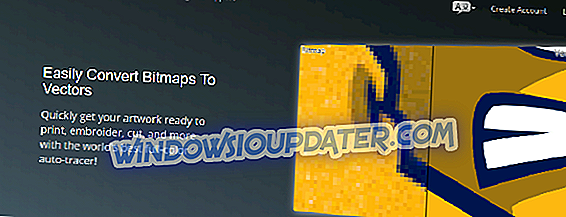
Dit is een van de meest populaire software voor het maken van vectorafbeeldingen die u kunt gebruiken om snel bitmaps naar vectoren te converteren en uw illustraties gereed te maken voor afdrukken, of borduren, knippen en meer processen.
Met deze tool kun je afbeeldingen online converteren naar echte SVG-, EPS- en PDF-vectoren door ze te uploaden, zonder software te hoeven installeren en krijg je direct resultaten.
Het komt ook met een desktop stand-alone app om afbeeldingen te vectoriseren, met ondersteuning voor bestandsindelingen en AI- of DXF-uitvoer, plus het mengt goed met Illustrator, Corel en andere programma's.
De vectorisatie is automatisch zodra Vector Magic uw afbeelding detecteert, analyseert en de juiste instellingen geeft om vectorafbeeldingen mee te maken en vervolgens de vormen in kleur uitzoekt, waarna u het resultaat kunt bekijken.
Andere kenmerken zijn subpixel-precisie waarmee u elk bit van informatie kunt traceren en slice-randpixels nauwkeurig kunt achterhalen om de intentie van het originele beeld na te bootsen, het juiste aantal knooppunten op uitstekende locaties met maakt het werken met het resultaat gemakkelijker, gemakkelijk gebruik instellingen om het resultaat online en op de desktop-app te bewerken, en beeldtracering om de vormen te ontsieren en een echte vectorafbeelding te maken.
Er zijn meer online services die claimen vectorafbeeldingen te gebruiken, maar in werkelijkheid embedden ze pixels in zonder ze te traceren naar vectoren, waardoor je een wazig bestand krijgt als ze worden geschaald.
Vector Magic traceert altijd je bitmap, pest zorgvuldig de onderliggende vormen eruit en biedt je een echt vectorbeeld met alle voordelen ervan.
Aan de andere kant zijn er talloze online beschikbare services die claimen bitmaps naar vectoren om te zetten, maar die in werkelijkheid gewoon de pixels insluiten zonder ze daadwerkelijk in vectorvormen op te sporen.
Krijg Vector Magic
- LEES OOK: 5 beste 3D-afdruksoftware om afbeeldingen tot leven te brengen
- 5
vectorizer
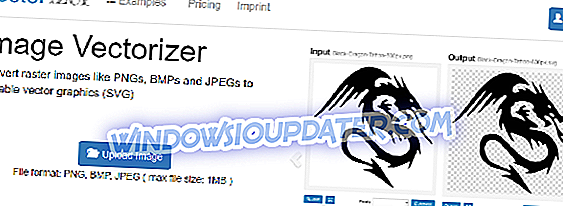
Deze afbeeldingsvectorizer converteert rasterafbeeldingen zoals PNG, BMP en JPEG naar schaalbare vectorafbeeldingen of SVG. Als u rasterafbeeldingen wilt vectoriseren, converteert u pixelkleurgegevens naar eenvoudige geometrische objecten.
Vectorafbeeldingen zijn niet gebaseerd op pixels maar op punten, lijnen en curven, die ook bekend staan als primitieven, weergegeven door wiskundige uitdrukkingen.
Vectorizer converteert deze rasterafbeeldingen zonder verlies van grafische afbeeldingen, waardoor ze eenvoudig schaalbaar en draaibaar zijn. Enkele voorbeelden zijn logo's, tatoeages, cliparts, stickers, stickers en t-shirtontwerpen.
Krijg Vectorizer
- 6
BoxySVG
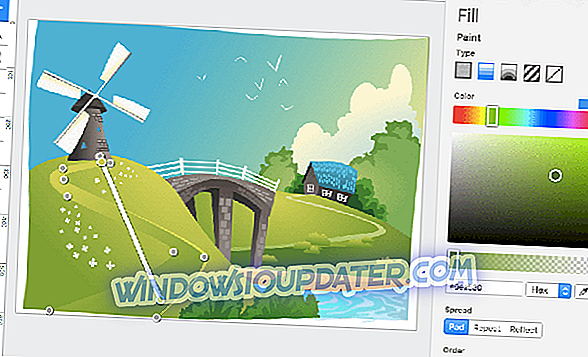
BoxySVG is een relatief eenvoudig hulpmiddel om te gebruiken. In tegenstelling tot de hierboven genoemde tools biedt dit programma geen geavanceerde functies, maar het is perfect voor u als u een beginner bent.
Zodra je deze tool onder de knie hebt en hebt geleerd hoe je vectorafbeeldingen kunt maken, kun je spelen met typografie en geometrie-opties. Als u tevreden bent met de resultaten, kunt u uw SVG's in andere indelingen exporteren.
U kunt BoxySVG gebruiken als een op zichzelf staande tool of de browserextensie downloaden.
Heb je een van deze beste software geprobeerd om afbeeldingen te vectoriseren?
Zo ja, laat ons weten welke en hoe het voor u is uitgekomen, of de tool die u hebt gebruikt, door een opmerking achter te laten in het onderstaande gedeelte.
Noot van de redacteur: dit bericht is oorspronkelijk gepubliceerd in februari 2018 en is sindsdien bijgewerkt voor versheid en nauwkeurigheid.